Redaktori grafik Adobe Photoshop ofron shumë mjete që ju lejojnë të bëni një kryevepër shumë artistike nga çdo germë. Sidoqoftë, për këtë ju duhet të keni një nivel mjaft të lartë të aftësisë në këto mjete. Dhe nëse qëllimi juaj është të merrni një rezultat të shpejtë (shkronja të bukura), atëherë mund të bëni pa efekte speciale komplekse dhe manipulime të imazhit. It'sshtë më e lehtë të përdorësh gërma të bukura të gatshme, duke shtuar disa efekte themelore në to.
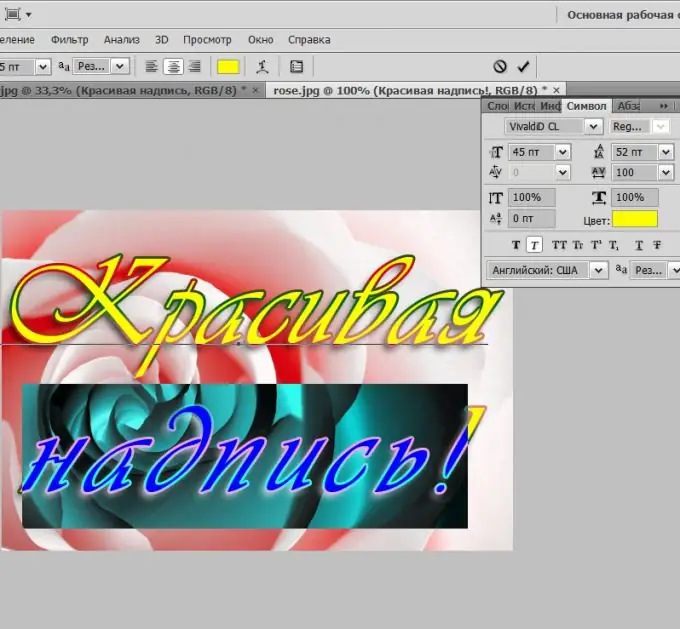
Është e nevojshme
Redaktor grafik Adobe Photoshop
Udhëzimet
Hapi 1
Krijoni një dokument të ri duke shtypur shkurtoren e tastierës CTRL + N. Nëse dëshironi të vendosni një titull të bukur në ndonjë imazh, atëherë në vend që të krijoni një dokument të ri, ngarkoni imazhin origjinal. Dialogu i hapjes së skedarit fillon duke shtypur kombinimin CTRL + O.
Hapi 2
Shtypni butonin D në tastierën tuaj - kjo do të vendosë ngjyrat e paracaktuara (sfondi i bardhë, teksti i zi). Tani nuk keni nevojë të zgjidhni ngjyrën e mbishkrimit të ardhshëm, për sa kohë që është e mjaftueshme që ajo të jetë e dukshme në sfondin e përgjithshëm. Pas kësaj aktivizoni mjetin Horizontal Text. Mënyra më e lehtë për ta bërë këtë është duke shtypur tastin me shkronjën ruse E (Latinisht T). Pastaj klikoni në miun mbi imazhin e sfondit dhe shkruani tekstin për etiketë. Mos harroni se mund të jetë me shumë rreshta nëse përdorni Enter për ta zhvendosur kursorin në rreshtin tjetër.
Hapi 3
Klikoni me miun në paletën e mjeteve ikonën e parë - "Lëviz". Kjo do të çaktivizojë modalitetin e redaktimit të tekstit. Pas kësaj, hapni seksionin "Dritarja" të menusë dhe zgjidhni linjën "Simbol". Kjo do të hapë dritaren për menaxhimin e parametrave të mbishkrimit të bërë. Zgjidhni tekstin dhe sfondin nga lista zbritëse dhe zgjidhni madhësinë e shkronjave në fushën poshtë saj. Lista e shkronjave mund të plotësohet duke gjetur mostra të bukura në internet dhe duke i instaluar ato në një kompjuter në mënyrën e zakonshme.
Këtu mund të bëni shkronjat e mbishkrimit më të kompresuara ose të zgjatura, të ndryshoni hapësirën midis shkronjave ose rreshtave, të bëni shkronja të kryqëzuara ose të nënvizuara, etj. Çdo operacion i tillë mund të zbatohet jo për të gjithë tekstin, por për ndonjë shkronjë ose pjesë të mbishkrimit, nëse, para se të ndryshoni cilësimin përkatës, zgjidhni pjesën e dëshiruar të tekstit ose fjalës. Ju mund të ndryshoni ngjyrën e etiketës duke klikuar në drejtkëndëshin e zi të etiketuar Color.
Hapi 4
Hapni opsionet e përzierjes duke klikuar dy herë në shtresën e tekstit. Pasi të keni mbaruar formatimin e etiketës, mund të aplikoni disa efekte themelore në të. Ka, për shembull, shkëlqim, hije, përplasje, etj. Këtu keni një fushë të gjerë për të eksperimentuar me cilësimet e efektit - ndryshoni ato, duke parë se si reflektohet në foto. Për shembull, në imazhin në titullin e artikullit, teksti ka një hije të rënies dhe një goditje të gradientit të pasqyruar.
Hapi 5
Rregulloni pozicionin e shkronjave të përfunduara në imazhin e sfondit duke e lëvizur me miun.
Hapi 6
Ruani punën tuaj në formatin Photoshop nëse dëshironi ta redaktoni më vonë. Për ta bërë këtë, shtypni CTRL + S, specifikoni emrin e skedarit dhe vendin e ruajtjes dhe klikoni butonin Ruaj. Dhe për të kursyer në kompjuterin tuaj, Internet, etj., Shtypni alt="Image" + SHIFT + CTRL + S, zgjidhni llojin e dëshiruar të skedarit dhe vendosni cilësimet optimale të cilësisë. Pastaj klikoni "Ruaj", vendosni një emër për skedarin, zgjidhni një vend ruajtje dhe klikoni përsëri "Ruaj".






